使用专业方法轻松恢复 Mac 上已删除的照片
 更新于 欧丽莎 / 02年2022月09日00:XNUMX
更新于 欧丽莎 / 02年2022月09日00:XNUMXMac 上最近删除的照片在哪里? 我怎样才能让他们回来?
您是否不小心删除了 Mac 上的照片? 您可能会立即想到尽快取回它,特别是如果它最近才被删除。 当您进一步阅读本文时,您会发现最近删除的照片在 Mac 上的位置。 但在此之前,请注意还有其他选项可用于恢复文件。 因此,如果您丢失了计算机上的照片、视频、音频、文档和其他文件,您无需担心。 但无论如何,图片的重要性是什么?
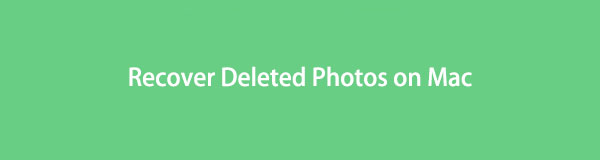
众所周知,照片通常具有情感价值。 它们通常是您反思生活中特殊时刻的方式。 它们是我们永远回不去的回忆。 因此,如果您也失去了它们,您也会失去对您最珍贵回忆的视觉提醒。 除此之外,照片还可以用于工作、学校和生活的其他方面。 例如,学校重要公告的图片,其中列出了详细信息。 如果删除它而忘记了某些点,可能会造成麻烦。
值得庆幸的是,现在可以在线找到检索照片的方法。 当我们浏览用于数据恢复的工具和服务时,我们遇到了可以为您提供帮助的最佳程序。 以下是使用最流行的方法在 Mac 上恢复已删除照片的不同方法。 请进一步阅读以发现它们。

指南清单
第 1 部分。如何使用 FoneLab Mac 数据检索器在 Mac 上恢复已删除的照片
如果我们谈论首要的恢复工具, FoneLab Mac数据检索器 把那个头衔锁起来了。 此工具可让您恢复所有流行格式的照片,包括 JPG、GIF、PNG、ICO、SVG、TIF、BMP 等。 如果您想避免具有挑战性的过程 数据恢复,它非常适合您。 FoneLab Mac Data Retriever 具有适应性强的界面,可让您轻松了解其关键和附加功能的工作原理。 但即使具有易于操作的功能,它仍然可以专业地工作。 您无需担心结果,因为该程序会保留照片和其他数据的原始质量。 更不用说它的附加功能可以帮助您简化流程。 最好的部分是它在各种可恢复场景中的包容性。
FoneLab数据检索器-从计算机,硬盘驱动器,闪存驱动器,存储卡,数码相机等中恢复丢失/删除的数据。
- 轻松恢复照片,视频,文档和更多数据。
- 恢复之前预览数据。
遵循以下说明,了解如何使用 FoneLab Mac Data Retriever 在 Mac 上恢复已删除的照片:
导航到 FoneLab Mac Data Retriever 的官方网站。 在页面的左下方,单击 免费下载 选项卡以在您的 Mac 上获得安装程序文件的副本。 该软件还有 Windows 版本,以备不时之需。 将它拖到“应用程序”文件夹,然后将其打开以在您的 Mac 上运行。
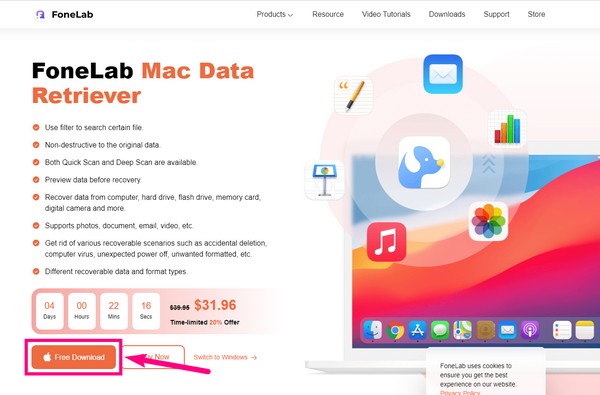
FoneLab Mac Data Retriever 的主界面包含其主要功能。 点击 Start 开始 Mac Data Recovery 框下部的选项卡。
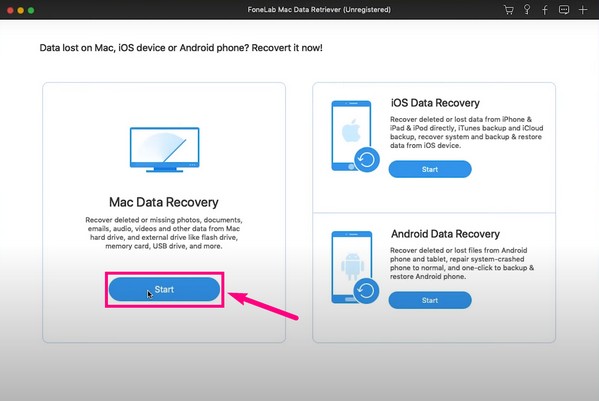
在下一页,您将看到该程序支持的可用数据类型。 这包括照片、视频、音频、文档、电子邮件等。 勾选 图片 图片的复选框。 然后选择 硬盘驱动器 保存照片的位置。 点击 Scan 扫描 之后。
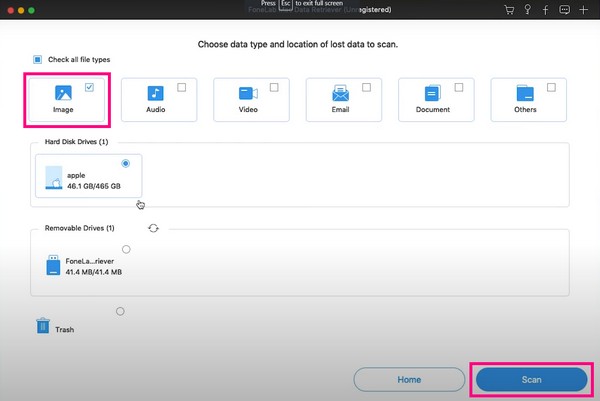
FoneLab Mac 数据检索器将运行 快速扫描 Mac 上的图像。 打开您在界面上看到的图像文件夹。 访问它后,将显示每种图像格式的文件夹。 浏览文件夹以找到要恢复的照片。 您还可以使用该程序的附加功能(例如搜索栏和过滤器)来更轻松地找到它。 稍后,您终于可以单击 恢复 在 Mac 上检索已删除的照片。
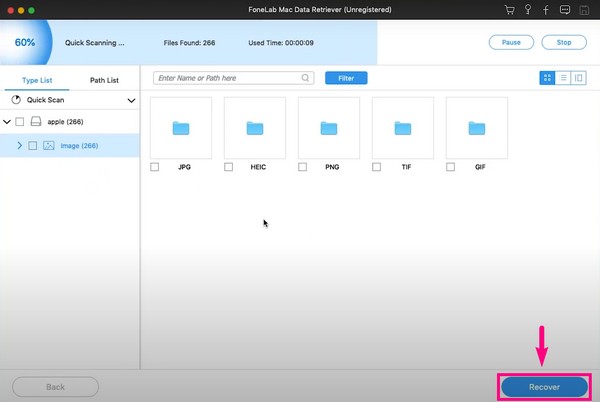
FoneLab数据检索器-从计算机,硬盘驱动器,闪存驱动器,存储卡,数码相机等中恢复丢失/删除的数据。
- 轻松恢复照片,视频,文档和更多数据。
- 恢复之前预览数据。
第 2 部分。 如何从最近删除的文件夹中恢复 Mac 上已删除的照片
Mac 的照片应用程序具有最近删除的功能。 您新删除的照片会在该文件夹中保留 30 天。 因此,如果您在那段时间改变主意,它可以让您取回它们。 但是,如果您要恢复的照片很久以前就被删除了,则此方法对您不起作用。 请继续处理其他问题。
按照以下说明从最近删除的文件夹中恢复 Mac 上已删除的照片:
可选 图片 在您的 Mac 桌面上。 然后访问 最近删除 左栏上的文件夹。
标记所有要恢复的照片。 全部找到后,点击 恢复 文件夹左上角的选项卡。
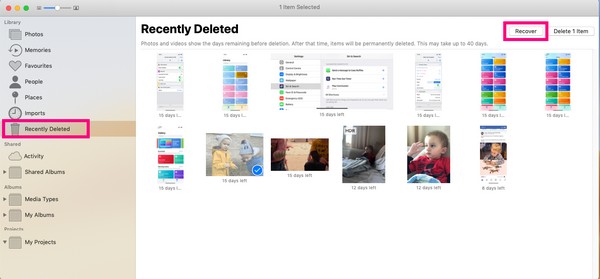
第 3 部分。 如何从 iCloud 在 Mac 上恢复已删除的照片
另一种方法是通过 iCloud 服务。 如果您没有在上面提到的文件夹中看到照片,您可以尝试在 iCloud 上查找它们。 如果您对丢失的图像进行了备份,则可以找到已删除的图像。 它还有一个最近删除的文件夹,用于存储文件 30 天。 因此,它们也具有相同的缺点。
按照以下说明从 iCloud 恢复 Mac 上已删除的照片。
前往 iCloud 的官方网站并登录您的帐户。
图片,找到您想要的项目并在 Mac 上下载它们。
或者,您也可以单击页面右下角的“最近删除”选项,然后选择您需要的照片并恢复它们以保存在您的 Mac 上。
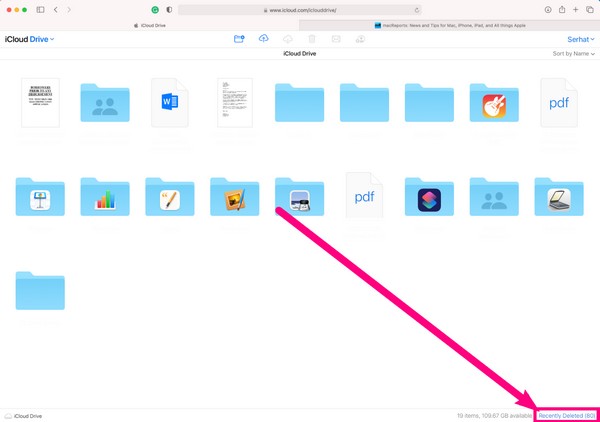
FoneLab数据检索器-从计算机,硬盘驱动器,闪存驱动器,存储卡,数码相机等中恢复丢失/删除的数据。
- 轻松恢复照片,视频,文档和更多数据。
- 恢复之前预览数据。
第 4 部分。 如何通过垃圾文件夹在 Mac 上恢复已删除的照片
下一个方法与上面的最后两个方法略有不同。 垃圾桶文件夹是 Mac 上的另一个功能,用于存储已删除的文件。 但在您清空垃圾箱之前,它们不会永久删除。 但是,如果您不时清除它以节省空间,您可能再也看不到照片了。
按照以下说明了解如何通过垃圾文件夹在 Mac 上恢复已删除的照片:
找到 垃圾桶 在 码头 的 Mac 并点按它以将其打开。
如果您尚未清除,您将看到您删除的所有文件 垃圾桶.
选择要恢复的每张照片。 右键单击它们,然后单击 放回去 将图像带回其原始文件夹的选项。
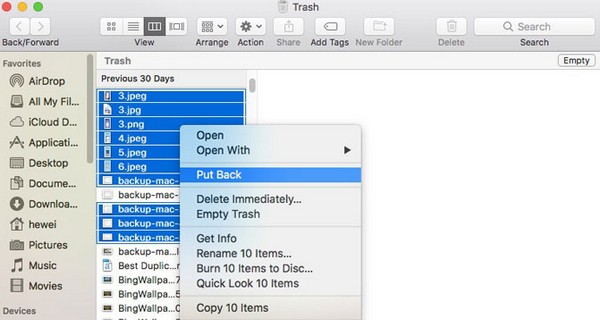
FoneLab数据检索器-从计算机,硬盘驱动器,闪存驱动器,存储卡,数码相机等中恢复丢失/删除的数据。
- 轻松恢复照片,视频,文档和更多数据。
- 恢复之前预览数据。
第 5 部分。 有关 Mac 上已删除照片恢复的常见问题解答
1. 如何永久删除 MacBook 中的照片?
Mac 上已删除的照片会保留 最近删除 在它们被永久移除之前。 如果你想立即做,你可以。 前往 最近删除 文件夹并直接从那里删除它们。
2. Trash 中的照片是否仍然占用 Mac 上的空间?
是的,他们有。 删除它们不会影响您的存储。 只有清除 Mac 上的垃圾箱,您才能节省空间。
3. 我可以使用 FoneLab Mac Data Retriever 从我的 iPhone 恢复文件吗?
是的,你可以。 FoneLab Mac数据检索器 能够 从各种 iOS 设备恢复文件,例如 iPhone、iPad 和 iPod。 此外,它还兼容多种安卓设备,包括三星、LG、华为等。
总的来说,上面提到的方法都是有效的。 但是,强烈推荐的是 FoneLab Mac数据检索器. 其他工具各有优势,但此工具的优势最多,而且已被证明是最可靠的。 不要犹豫,安装它。
FoneLab数据检索器-从计算机,硬盘驱动器,闪存驱动器,存储卡,数码相机等中恢复丢失/删除的数据。
- 轻松恢复照片,视频,文档和更多数据。
- 恢复之前预览数据。
